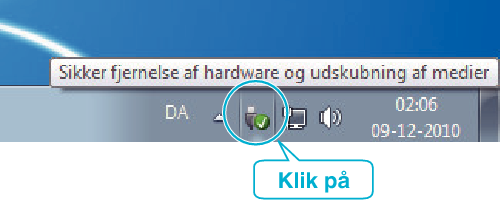Hovedside>
Kopiering> Kopiering til Windows PC> Sikkerhedskopiering af filer uden brug af den medfølgende software
Kopiering |
Sikkerhedskopiering af filer uden brug af den medfølgende software |
Kopier filerne til en computer ved hjælp af den følgende metode.
- 1
- 2
- 3
- 4
- 5
- 6

Åbn LCD-skærmen.


Forbind USB-kablet og lysnetadapteren.
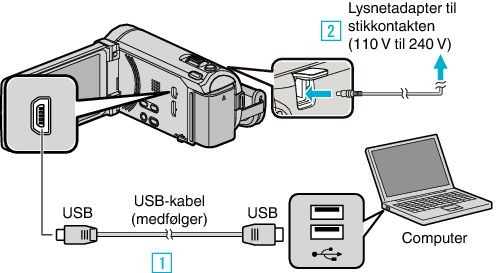
* Den lysnetadapter, som vises i illustrationen er AC-V10E.

Forbind med det medfølgende USB-kabel.

Forbind lysnetadapteren til enheden.
Dette apparat bliver automatisk tændt når AC-adapteren tilkobles.
Sørg for at bruge den medfølgende JVC lysnetadapter.

„SELECT DEVICE“-menuen kommer til syne.

Tryk „CONNECT TO PC“.
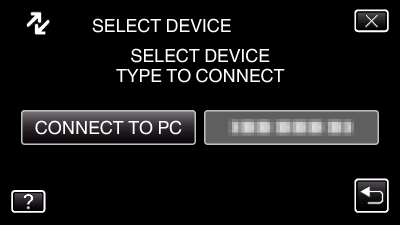

Tryk „PLAYBACK ON PC“.

Tryk ![]() for at gå ud af menuen.
for at gå ud af menuen.
Tryk ![]() for at vende tilbage til den foregående skærm.
for at vende tilbage til den foregående skærm.
Luk Everio MediaBrowser 3 (3 BE) programmet, hvis det starter.
De følgende handlinger skal udføres på computeren.

Vælg „Computer“ (Windows Vista) / „Denne Computer“ (Windows XP) / „Computer“ (Windows 7) fra „Start“ menuen, og klik derefter på „JVCCAM_MEM“ eller „JVCCAM_SD“ ikonet.
Åbn mappen med de ønskede filer.

Kopier filerne til en mappe på computeren (skrivebord, osv.).
FORSIGTIG
- Når mapper eller filer bliver slettet/flyttet/omdøbt på computeren, kan de ikke afspilles på enheden længere.
BEMÆRK
- For at redigere / vise filerne, brug den software, der understøtter AVCHD (video) / JPEG (stillbillede)-filer.
- Ovenstående handlinger på computeren kan variere efter hvilket system, der bruges.